
音楽形式と言ったら、日常の音楽再生でよく見えるのはM4A形式とMP3形式にちがいません。M4A形式とMP3形式の違いがご存知ですか。実は、毎日M4A形式とMP3形式を利用していても、M4A形式とMP3形式の違いをはっきり説明するのが難しいと感じるユーザーはたくさんいます。これら2つのフォーマットの違いを理解できたら、我々のデジタルライフをより簡単にすることもできます。この記事ではM4A形式とMP3形式の違いを説明します。また、iTunesストア購入したM4A音楽とApple Musicの曲をMP3形式に変換できるTuneKeep Apple Music変換ソフトも紹介します。
M4A形式とMP3形式の長所と短所
M4A形式とMP3形式はどちらを利用すべきか。M4A形式とMP3形式の違いは何ですか。このような質問は多いです。答えを見つける前に、まずM4A形式とMP3形式の豆知識をご覧ください。
M4A形式(*.m4a)は、ビデオに対応していなく、音声のみを含んでいる音声ファイルです。M4A形式は公式のMPEG-4ファイルではなく、アップル社が決めた拡張子であります。iTunesストアで販売されている音楽形式はM4A形式を利用しているため、AppleユーザーはiTunes Storeから保護されていない音楽を購入してダウンロードできるようになります。M4A形式の音楽は、一般に不可逆AAC圧縮を使用してエンコードされますが、状況によって、M4A形式も可逆ALACのApple Losslessに使われています。
M4A形式の長所
- AAC圧縮でエンコードされるため、高音質を保持しながら、ファイルサイズを抑えられます。
- オーディオの拡張子をM4AからM4Rに変更したら、M4AファイルをiPhoneの着信音として使用できます。
- M4A形式は保護されていないため、ライセンスや支払いなしで簡単にストリーミングまたは配布できます。
M4A形式の短所
- アップルによって開発されたM4A形式は、主にiTunes、iPod、iPhone、iPadなどに適用されています。殆どのAndroidデバイスでも使えますが、まだ多くの一般的なデバイスでは再生できません。

MP3形式は、今日の市場では普及性と汎用性が最も高い音声形式と広く認められています。それはなぜですか。M4Aと同様に、MP3はオーディオ音楽のダウンロードと再生のみに対応するファイル形式です。M4A形式の前に業界で導入されました。したがって、M4Aの開発が進んでいないバージョンと言われている場合もあります。MP3形式はファイルのサイズを縮小する圧縮アルゴリズムを使用しています。MP3形式、殆どのデバイスで再生できますので、簡単に保存、共有できます。
MP3形式の長所
- 様々なデバイスで再生・共有できます。
- 圧縮アルゴリズムにより、より少ないストレージを占めて、保存しやすいです。
MP3形式の短所
- 同じビットレートの場合、M4A形式の音質に劣っています。
- MP3形式は開発停止です。2017年にMP3形式を作成したドイツの研究機関は、特定のMP3関連特許のライセンスを終了したと発表しました。
M4A形式とMP3形式の違い
上記の情報から、M4A形式とMP3形式は多くの共通点があることがわかります。たとえば、どちらもダウンロード用の音楽形式に設計されており、他の種類のデジタルコンテンツ用には設計されていません。また、圧縮アルゴリズムを使用するため、音楽のサイズと音質に影響を与えます。これら2つの共通の属性に関係なく、それらにはいくつかの違いがあり、互いに区別されます。では、MP3とM4Aの違いは何ですか?簡単に言えば、MP3形式とM4A形式の違いは主に音質と互換性にあります。
音質の違い
音楽において、品質は最も重要な一環です。音質の悪い音楽は、全然聞けないものでしょう。同じビットレートの場合、M4AファイルはMP3ファイルより良い音質を持っています。そのため、ファイルサイズも比較的大きくなります。ただし、これはMP3ファイルの音質が悪いことを意味するものではありません。M4A対MP3の場合、M4Aの音質は広範囲で優れています。また、Apple Losslessは珍しいですが、音楽をロスレスでM4A形式に圧縮することも可能です。
互換性の違い
次の差別化要因は互換性です。音楽形式の互換性を簡単に言えば、デバイスで再生できるか、ソフトで利用できるかということです。最初に述べたように、M4Aは限定された音声形式です。その結果、古いMP3プレーヤーなどの一部のデバイスではM4A形式を再生できません。Vivavideoという人気の動画編集アプリでもM4Aに対応できません。一方、MP3形式はM4Aの導入にもかかわらず、業界で最も人気があることも高い互換性を説明できます。デバイス、ソフト或いはアプリでM4Aを利用する時、M4A形式と互換性があるかどうか、確認する必要があります。確認したくない時、MP3形式を利用するのは無難でしょう。
TuneKeep Apple Music変換ソフトの紹介
iTunesストアで購入した音楽は保護されていないM4A形式です。iTunes・ミュージックアプリでApple Musicのサブスクリプションからダウンロードした音楽は保護されたM4P形式です。M4A形式をMP3形式に変換するのは容易いですが、M4P形式をMP3形式に変換するのに、TuneKeep Apple Music変換ソフトが必要です。
TuneKeep Apple Music変換ソフトの機能一覧
- iTunesストアから購入したM4A音楽とApple MusicのM4P音楽をMP3に変換
- 256kbps M4Aまたは256kbps M4Pをロスレスで320kbps MP3に変換
- WindowsとmacOS 10.12.6までは16倍速、macOS 10.13以降では原速
- 曲名、アーティスト、アルバムなどのID3タグとアートワークを丸ごと保持
- 曲名、アーティスト、アルバム、トラック番号、ハイフン、スペースなどで出力を一括改名、出力ファイルをフォルダに整理
- 最新のWindows 10、macOS、iTunesとミュージックアプリに対応
M4A音楽とApple Musicの曲をMP3形式に変換する方法
TuneKeep Apple Music変換ソフトは非常に使いやすいです。簡単なステップで、iTunesストアから購入したM4A音楽とApple Musicからダウンロードした曲を簡単にMP3形式に変換できます。TuneKeep Apple Music変換ソフトはM4A形式の出力を用意していて、iTunes・ミュージックのライブラリにある他の音声形式の変換にも対応していますので、ライブラリにあるMP3形式のファイルをM4A形式にも変換できます。
M4A形式をMP3形式に変換するに、多くの方法があります。詳しい情報はM4A MP3変換の四つの方法をご覧ください。
ステップ1:Apple Music変換ソフトを起動
TuneKeep Apple Music変換ソフトを起動すると、iTunes或いはミュージックアプリ(Mac 10.15 Catalina以降の場合)も自動的に起動されます。iTunesストアから購入したM4A音楽、ライブラリに追加したApple Musicの曲、Apple Musicプレイリストなどは自動的に読み込まれて、ソフトの左パネルで表示されます。TuneKeep Apple Music変換ソフトを実行している間、iTunes・ミュージックを操作しないで、終了しないでください。
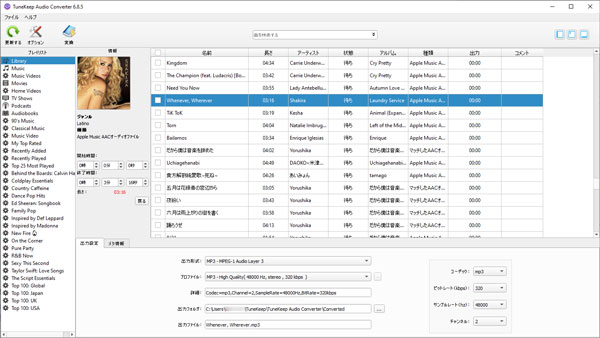
ステップ2:M4A音楽を選択
プレイリストを選択して、曲のチェックボックスを入れれば、曲を選択できます。トップチェックボックスを入れると、プレイリストにある音楽を全て選択します。必要の場合、内蔵された検索ボックスを利用して、曲名、アルバム或いはアーティストを入力してEnterを押せば、簡単に音楽を探し出せます。
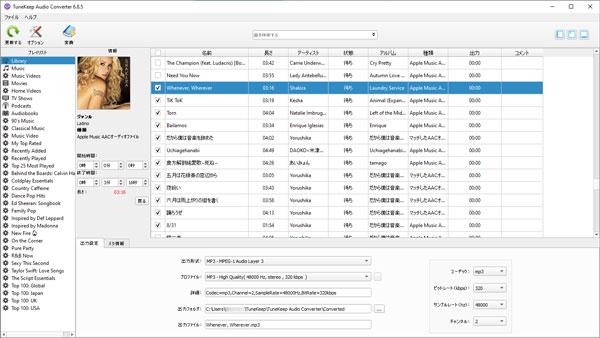
ステップ3:MP3形式を選択
デフォルトの出力形式はMP3です。プロファイルリストから音質を選択します。320kbps MP3をおすすめします。これで、iTunesストアで購入した256kbpsのM4A音楽、或いはダウンロードした256kbpsのApple Musicの曲はほぼロスレスでMP3に変換できます。
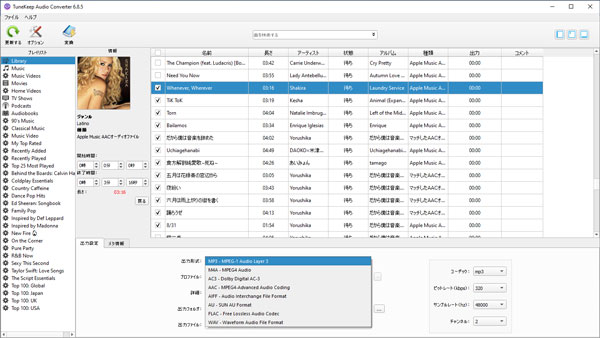
ステップ4:M4A/M4P MP3変換を開始
「変換」ボタンをクリックしたら、M4A MP3変換或いはApple Music MP3変換が始まります。完了後、「出力ファイルを開く」ボタンをクリックすれば、出力先を開いて、出力のMP3ファイルを見つけられます。
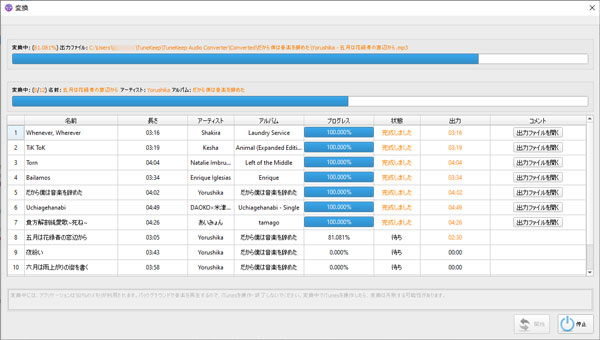
これで、iTunes M4A音楽或いはApple Musicの曲をMP3形式に変換できるようになります。iTunesストアから購入したM4A音楽或いはApple Musicの曲をMP3形式に変換したい方は、ぜひTuneKeep Apple Music変換ソフトをダウンロードして試してください。